Muchos usuarios discuten que Spotlight no encuentra documentos en Mac a pesar de indexar en foros como la comunidad de Apple. Hace que encontrar archivos sea más difícil sin Spotlight.
Si reconstruir el índice de Spotlight no cambia nada para ti, sigue esta guía de solución de problemas. Recopilamos soluciones factibles para solucionar el problema de Spotlight que no funciona en macOS Tahoe.
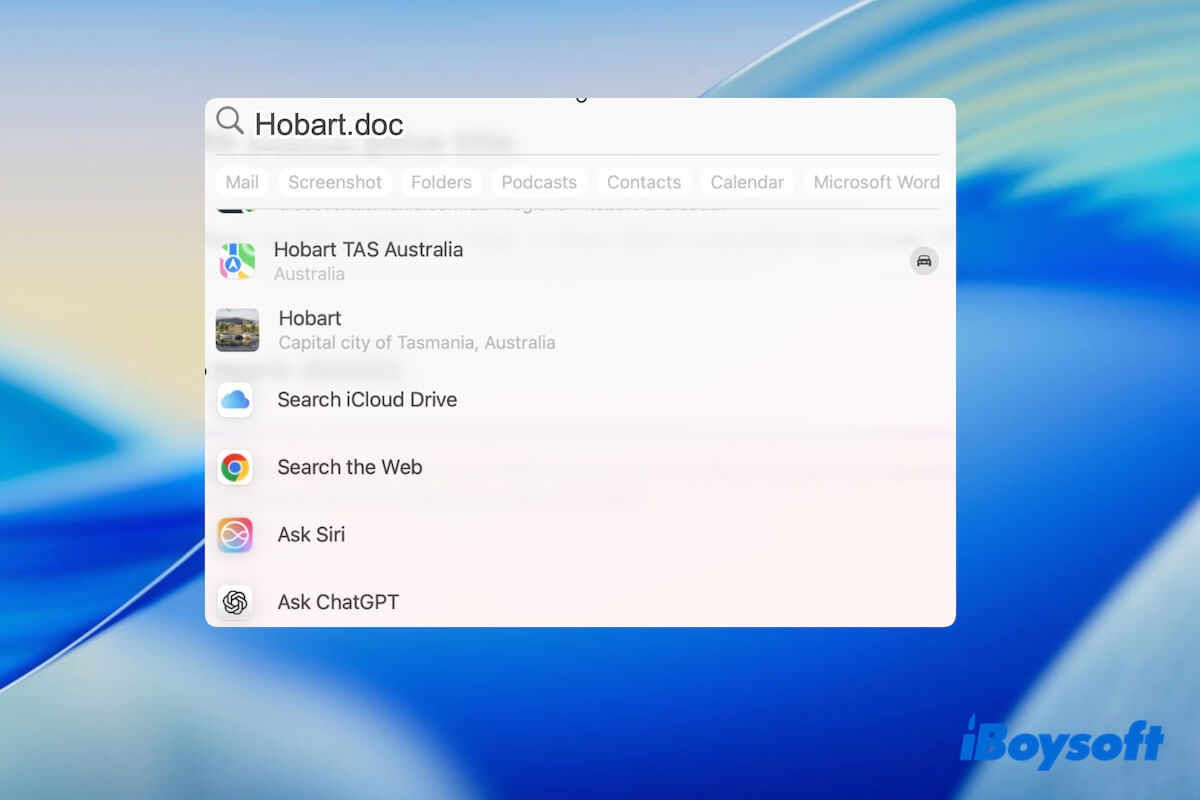
Spotlight no encuentra documentos en Mac a pesar de indexar, prueba estos arreglos
Spotlight no encuentra documentos en Mac a pesar de indexar en macOS 26 Tahoe parece ser causado por errores del sistema, conflictos de software, errores temporales en Spotlight, o algo así.
Por lo tanto, es mejor seguir los arreglos a continuación uno por uno hasta que se resuelva el problema.
Forzar la salida de Spotlight y procesos relacionados
Forzar la salida de Spotlight y todos sus procesos relacionados puede corregir los errores temporales en Spotlight que hacen que no funcione correctamente.
- Abrir Finder > la carpeta de Aplicaciones > la carpeta de Utilidades > Monitor de Actividad.
- Ingresar Spotlight en la caja de búsqueda.
- Seleccionar Spotlight, corespotlightd, y spotlightknowledged y forzar la salida de uno en uno.
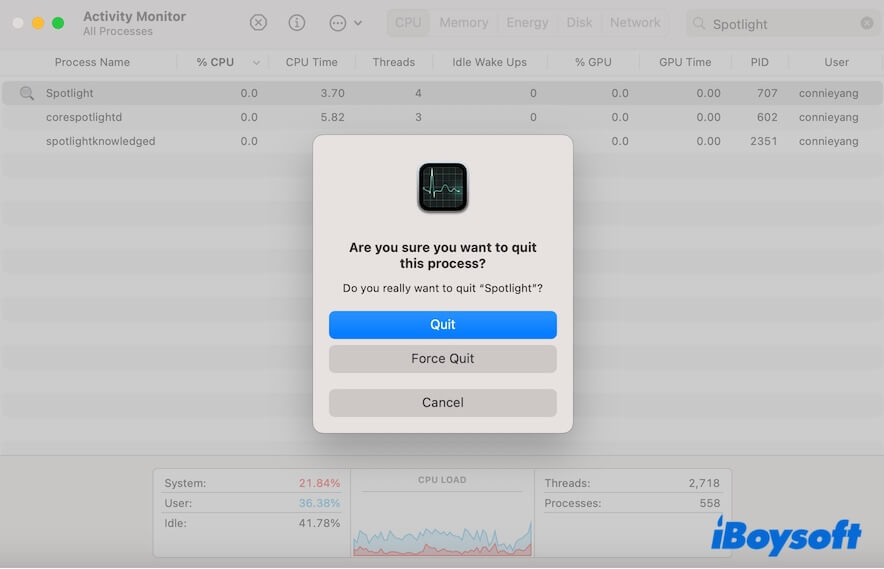
Esperar un momento y presionar Comando - Espacio para lanzar Spotlight y verificar si puede encontrar documentos ahora.
Comparte este truco para ayudar a más usuarios de Mac a salir del dilema.
Deshabilitar elementos de inicio y aplicaciones en segundo plano no familiares
Los elementos de inicio se ejecutan automáticamente cada vez que tu Mac se inicia. Mientras que las aplicaciones en segundo plano continúan realizando tareas incluso si las aplicaciones no están abiertas. Deshabilitar elementos de inicio y programas en segundo plano puede excluir el problema de Spotlight que no encuentra documentos en Mac desencadenado por ellos.
Algunos usuarios informan que quitar Logitech Inc. de la lista "Permitir en segundo plano" en Ajustes del Sistema ha solucionado el problema.
- Haga clic en el menú de Apple > Configuración del sistema > General > Elementos de inicio de sesión.
- Seleccione las aplicaciones enumeradas en el campo Abrir al iniciar sesión y haga clic en el botón de eliminar (-) para desactivarlas de abrirse automáticamente cuando inicie sesión en su Mac.
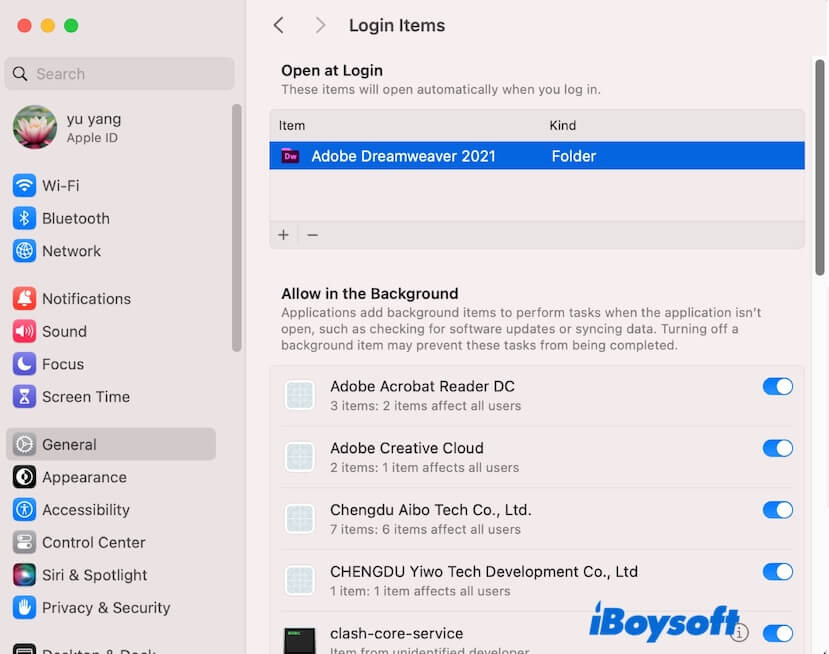
- En la sección Permitir en segundo plano, desactive aquellos que no reconozca.
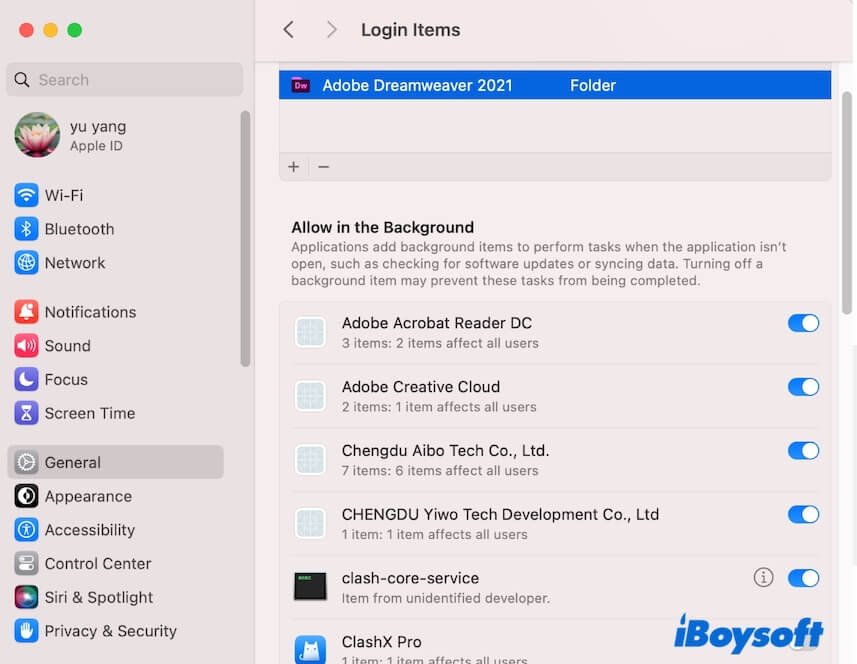
Restablecer completamente Spotlight con Terminal
Cuando Spotlight no encuentra documentos en Mac a pesar de indexarlos, puede recurrir a usar Terminal para ayudarlo a restablecer completamente Spotlight.
El siguiente comando mencionado se utiliza para solucionar Spotlight que no puede encontrar archivos o muestra resultados incompletos. También se utiliza con frecuencia para reparar la corrupción del índice.
- Abra Terminal desde Finder > la carpeta de Aplicaciones > la carpeta de Utilidades.
- Copie y pegue el siguiente comando en Terminal: sudo mdutil -X /; sudo mdutil -i on /; sudo mdutil -E /
Arranque su Mac en Modo Seguro
Las aplicaciones de terceros, especialmente aquellas que no son completamente compatibles con macOS Tahoe, pueden hacer que su Mac no funcione correctamente, como Spotlight no encontrando archivos.
Puede arrancar su Mac en Modo Seguro para verificar eso, ya que el Modo Seguro es un modo de inicio especial que carga solo los componentes esenciales que macOS necesita para funcionar mientras aisla todos los programas de terceros.
Para Macs con Apple Silicon:
- Apague su Mac.
- Pulse el botón de encendido hasta que aparezcan las opciones de inicio.
- Elija su disco de inicio, mantenga presionada la tecla Shift y haga clic en Continuar en Modo Seguro.
Para Macs basados en Intel:
- Reinicie su Mac, y mientras tanto, mantenga presionada la tecla Shift hasta que aparezca la pantalla de inicio de sesión.
- Inicie sesión en su Mac (puede requerir que inicie sesión en su Mac dos veces).
Después de entrar al Modo Seguro, verifique si Spotlight funciona bien.
Actualice su Mac
Si los trucos anteriores no tienen sentido, significa que el problema de Spotlight que no funciona se debe a errores de macOS Tahoe. En ese caso, no tiene otra opción que actualizar su Mac a la última actualización menor de macOS 26 Tahoe.
Comparta esta guía para ayudar a más personas a solucionar el problema de Spotlight que no encuentra documentos en Mac a pesar de indexarlos.
Preguntas frecuentes sobre Spotlight que no encuentra documentos en Mac a pesar de indexarlos
- Q¿Por qué mi Mac Spotlight no funciona?
-
A
El problema de Spotlight en tu Mac que no puede funcionar es común. Puede ser provocado por errores de Spotlight, interferencia de software de terceros o conflictos, o fallos en el sistema.
- Q¿Cómo arreglar que Spotlight no funcione en Mac?
-
A
Puedes reindexar Spotlight (agregando Macintosh HD a la lista de Privacidad de Spotlight en Ajustes del Sistema y luego eliminándolo), reiniciar tu Mac, cerrar aplicaciones de terceros y actualizar tu Mac.
- Q¿Qué hacer si la búsqueda de Spotlight en macOS no muestra aplicaciones?
-
A
Reinicia tu Mac primero para comprobar si se debe a errores del sistema. Si el problema persiste, abre Ajustes del Sistema, haz clic en Siri & Spotlight > Privacidad de Spotlight, arrastra tu Macintosh HD a la lista y luego elimínalo. Esto reindexará Spotlight y puede solucionar el problema de Spotlight no mostrando aplicaciones.